Display Azure DevOps Query Results on SharePoint Site
Введение
В сегодняшней быстро меняющейся среде разработки бесшовная интеграция между инструментами имеет решающее значение для поддержания производительности и эффективности. Одной из мощных комбинаций является SharePoint Online и Azure DevOps. Интегрируя эти две платформы, команды могут использовать совместные функции SharePoint, получая при этом доступ к данным в реальном времени из Azure DevOps.
В этой статье описывается процесс установки и настройки веб-части Azure DevOps Query Viewer in SharePoint Online, которая отображает результаты Azure DevOps Query.
Независимо от того, являетесь ли вы разработчиком, стремящимся оптимизировать свой рабочий процесс, или администратором, стремящимся расширить возможности управления проектами своей команды, это пошаговое руководство поможет вам настроить и настроить веб-часть в соответствии с вашими конкретными потребностями.
Веб-часть Azure DevOps Query Viewer
Веб-часть Azure DevOps Query стала ценным дополнением к решению My Tasks начиная с версии 6.x и выше.
📝 Примечание
Чтобы использовать эту веб-часть, убедитесь, что ваше решение My Tasks обновлено до последней версии. Подробные инструкции по обновлению решения см. в статье, доступной здесь.
Предусловие
Прежде чем приступить к установке и настройке веб-части для отображения результатов запроса Azure DevOps на сайте SharePoint Online, убедитесь, что выполнены следующие предварительные условия:
1. Одобренный доступ к API для решения SharePoint
Убедитесь, что ваша среда SharePoint Online имеет необходимый одобренный доступ к API. Это включает в себя регистрацию вашего решения SharePoint с помощью Entra ID и предоставление ему требуемых разрешений для взаимодействия с Azure DevOps REST APIs.
Этот шаг имеет решающее значение для того, чтобы веб-часть могла извлекать и отображать данные из Azure DevOps.
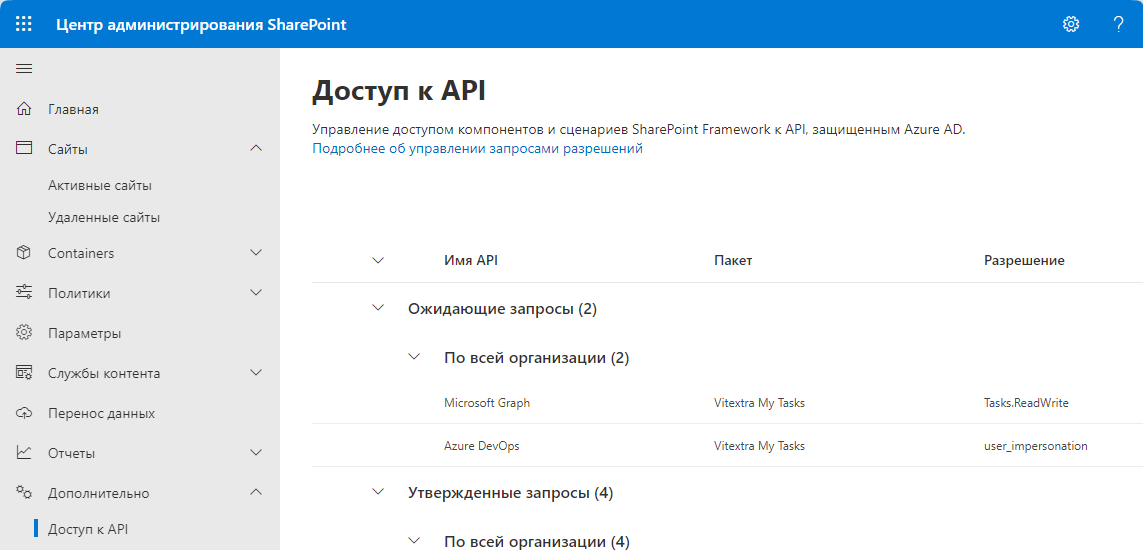
💡 Совет
Подробные инструкции по процессу установки см. в статье Установка приложения Vitextra в SharePoint Online.
2. Доступ к организации Azure DevOps
У вас должен быть доступ к организации Azure DevOps, которая будет служить источником данных для веб-части. Это включает наличие активной учетной записи Azure DevOps и членство в организации, где хранятся запросы.
Без этого доступа веб-часть не сможет получить необходимые данные.
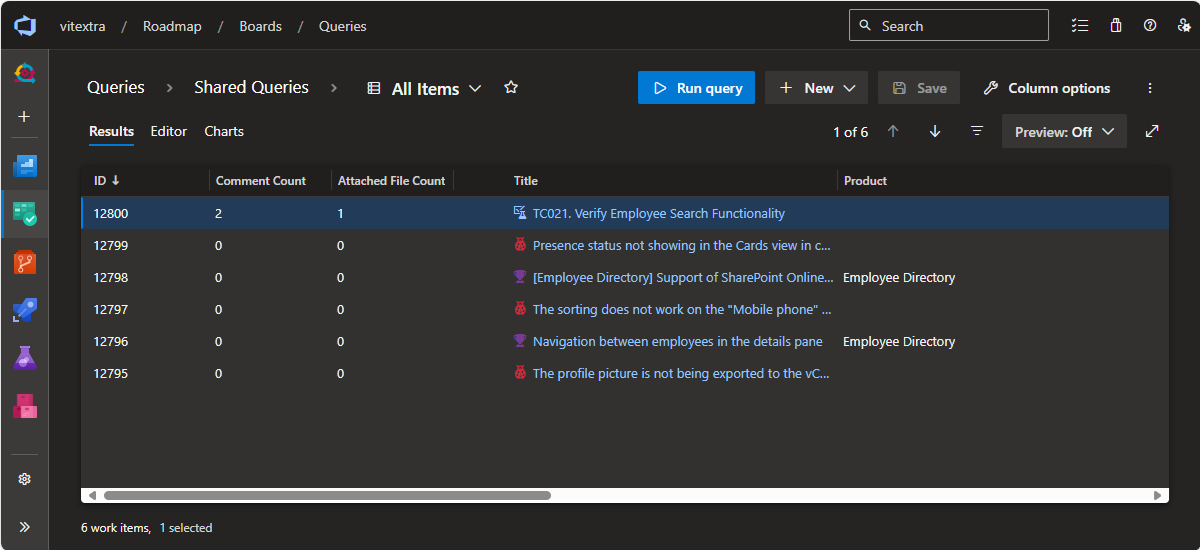
📝 Примечание
Решение My Tasks, работающее в SharePoint Online или Azure DevOps, выполняет вызов API и других служб от имени текущего пользователя.
Более подробную информацию о конфиденциальности и защите данных см . в посте Защита данных при использовании приложения Vitextra.
3. Необходимые разрешения для чтения информации о проектах и запросах
Конечные пользователи, которые будут взаимодействовать с веб-частью, должны иметь соответствующие разрешения в Azure DevOps для чтения информации о проектах и запросах. Обычно это означает наличие как минимум доступа на чтение к проектам и запросам, отображаемым на сайте SharePoint.
Убедитесь, что роли пользователей в Azure DevOps включают эти разрешения, чтобы избежать проблем с доступом во время использования.
Добавление веб-части
После выполнения всех предварительных условий вы можете приступить к добавлению веб-части Azure DevOps Query на сайт SharePoint Online.
NПерейдите на страницу, куда вы хотите добавить веб-часть, и нажмите кнопку «Изменить». Затем нажмите значок +, чтобы добавить новую веб-часть. Появится список доступных веб-частей.
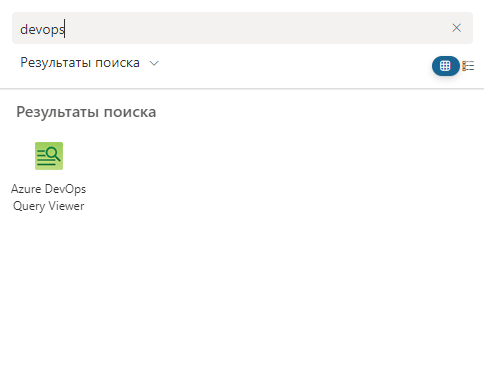
В списке веб-частей найдите веб-часть Azure DevOps Query. Выберите ее, чтобы добавить на свою страницу.
После добавления веб-части на страницу вы увидите следующее уведомление о том, что веб-часть не настроена:
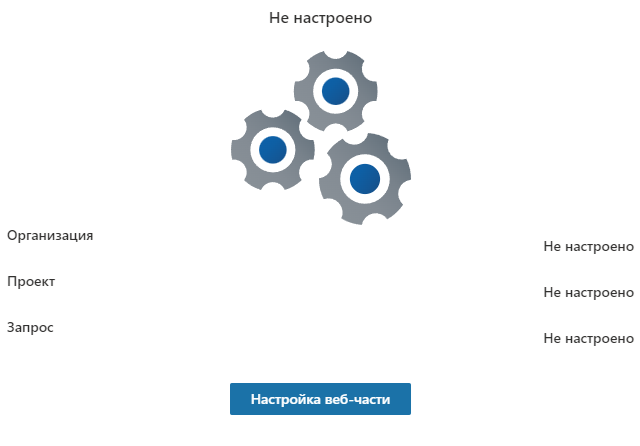
Вам потребуется настроить его для отображения желаемых результатов запроса Azure DevOps.
Конфигурация веб-части
Нажмите значок «Изменить веб-часть» (значок карандаша) или кнопку «Настройка веб-части», чтобы открыть панель конфигурации.
Источник данных
На панели конфигурации введите необходимые данные для подключения к вашей организации Azure DevOps. Это включает:
- Организация Azure DevOps.
- Проект, из которого вы хотите отобразить результаты запроса.
- Запрос, который вы хотите отобразить.
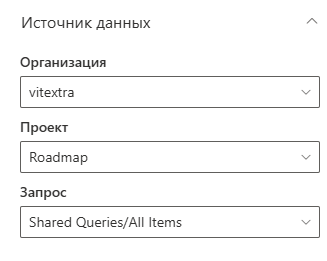
Поддерживаемые типы запросов
Веб-часть Azure DevOps Query в настоящее время поддерживает только неструктурированные запросы. Неструктурированные запросы просты и выводят рабочие элементы без какой-либо иерархической структуры. Это означает, что веб-часть может отображать простой список рабочих элементов, соответствующих указанным критериям, но она не поддерживает запросы по дереву или прямым ссылкам, которые включают родительско-дочерние отношения или связанные рабочие элементы.
❗ Важно
Веб-часть Azure DevOps Query в настоящее время поддерживает только неструктурированные запросы.
Параметры отображения
Используйте ползунок Макс. число строк, чтобы выбрать, сколько рабочих элементов вы хотите отображать в каталоге одновременно.
Чтобы включить разбиение на страницы для запроса, выберите Отображать элементы блоками указанного размера и выберите положение элемента управления разбиением на страницы (сверху, снизу или и то, и другое).
Если вы хотите отключить разбиение на страницы, выберите Возвращать не больше указанного числа элементов и укажите желаемое количество.
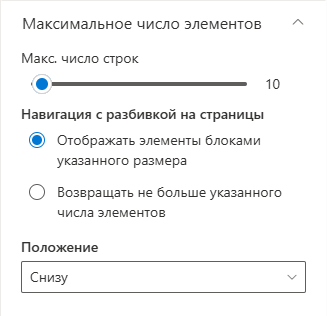
Внешний вид
Последний раздел предлагает несколько вариантов конфигурации для настройки отображения результатов запроса на вашем сайте SharePoint Online. Вот два ключевых варианта:
Компактный Список. Опция компактного режима позволяет отображать список деталей в более сжатом формате. Это особенно полезно, когда вы хотите разместить больше информации на экране, не требуя от пользователей прокручивать его слишком широко.
Панель команд. Панель команд предоставляет пользователям быстрый доступ к различным действиям и командам, связанным с отображаемыми результатами запроса. Сюда входят такие опции, как обновление данных, экспорт в Excel и многое другое.

Результат
Выполняя шаги, описанные в этом руководстве, вы успешно интегрируете результаты запросы Azure DevOps в свой сайт SharePoint Online. Эта интеграция позволяет вашей команде просматривать данные в реальном времени из Azure DevOps непосредственно в SharePoint, что повышает эффективность совместной работы и управления проектами.
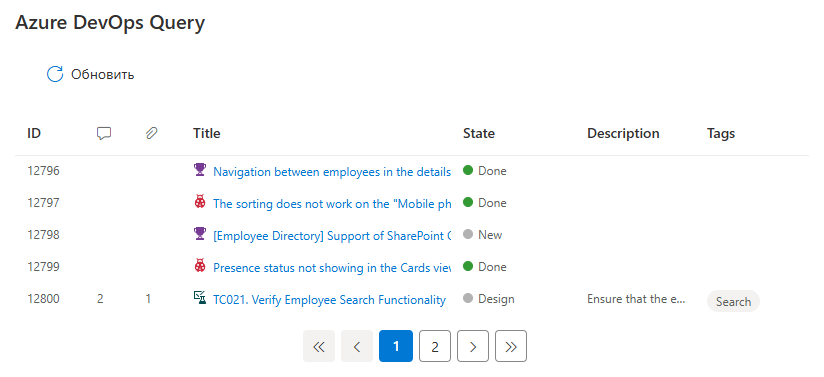
Заключение
Веб-часть Azure DevOps Query позволяет вам получать доступ к данным в реальном времени, отображая актуальные результаты запросов из Azure DevOps, гарантируя, что ваша команда всегда будет иметь самую свежую информацию. Вы можете настроить отображение в соответствии со своими конкретными потребностями, включая параметры для компактного режима и панели команд. Кроме того, она улучшает рабочий процесс, объединяя инструменты управления проектами, уменьшая необходимость переключения между различными платформами.
Эта мощная интеграция не только повышает производительность, но и обеспечивает единое представление задач и хода выполнения проекта, что позволяет вашей команде оставаться в курсе событий и соответствовать целям проекта.